|

Extra voorbeelden van
de PSP 2CrazyGirls Group.
Benodigdheden:
De
tubes die ik gebruikt heb zijn van Emeralda en
Tailouana.
De filters die ik gebruikt heb
zijn:
n Filter Graphics Plus
HIER.
n Filter penta com -
color dot HIER.
n Filter Alien
Skin-Eye-Candy 5 Impact - Perspective Shadow HIER.
n Zet de selecties in je
selectie map van PSP.
n Zet de voorinstellingen
(Lz Style.f1s) in je map Eye Candy 5 Impact -
settings - Shadow.
n Open de tubes in PSP
en minimaliseer.
Heel
veel plezier met deze les.
-------------------------------------------------------------------------------------------------
 Neem het pijltje mee om te
onthouden waar U bent
gebleven.
Neem het pijltje mee om te
onthouden waar U bent
gebleven.
-------------------------------------------------------------------------------------------------
01. Open een
nieuwe transparante afbeelding 700 ◊
500.
02. Zet je voorgrond op
een lichte kleur #d9c0c6.
03. Zet je achtergrond op
een donkere kleur #7f535d.
04. Zet je voorgrond
ook op verloop.
05.
Vlakvulling - vul je afbeelding met
dit verloop.
06. Effecten -
Insteekfilter - Mehdi - Local
Equalization.
07.
Effecten - Insteekfilter -
Toadies - Weaver.
08.
Effecten - Insteekfilter -
Mehdi - Kaleidoscope 2.1.
Zet Spinning
Effect op Copy:
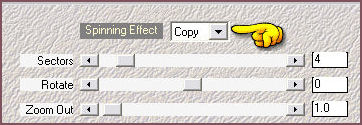
09. Selecties -
Selectie laden/opslaan - Selectie laden vanaf
schijf...
zoek je Lz Style 1 op en klik op
laden.
10.
Effecten - Insteekfilter - Toadies -
Weaver.
Maar nu met deze
instelling:
11.
Selecties - Niets selecteren.
12.
Lagen - Nieuwe rasterlaag...
13. Selecties -
Selectie laden/opslaan - Selectie laden vanaf
schijf...
zoek je Lz Style 2 en klik op
laden.
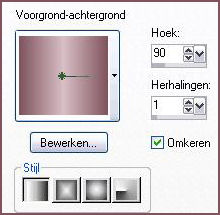
15.
Vlakvulling - vul de selectie met dit verloop.
16. Selecties - Niets
selecteren.
17. Effecten -
Randeffecten - Sterker
accentueren.
18.
Effecten - Vervormingseffecten -
Wind...
Windrichting van Rechts en Windkracht
op 100.
19. Effecten -
Vervormingseffecten - Golf.
21.
Afbeelding - Spiegelen.
22.
Afbeelding - Omdraaien.
23.
Lagen - Samenvoegen - Omlaag
samenvoegen.
24.
Effecten - 3D-effecten - Slagschaduw...
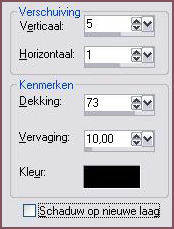
25. Zet de laagdekking op
70 en de mengmodus op Overlay.
26. Lagen - Nieuwe
rasterlaag...
27. Selecties -
Selectie laden/opslaan - Selectie laden vanaf
schijf...
zoek
je Lz Style 3 en klik op
laden.
28.
Vlakvulling - vul de selectie met verloop van
punt 14.
29.
Selecties - Niets selecteren.
30. Effecten -
Randeffecten - Sterker
accentueren.
31.
Effecten - Vervormingseffecten -
Wind...
Windrichting van Links en Windkracht op
100.
32.
Effecten - 3D-effecten -
Slagschaduw als bij punt
24.
Zet de laagdekking op 70 en de mengmodus op
Overlay.
33. Bewerken -
KopiŽren.
34. Terug
naar je 700 ◊ 500 afbeelding -
Bewerken - Plakken - Plakken als nieuwe
laag.
Zet dit netjes in het midden van het vlak wat we
net hebben gemaakt.
Zet de mengmodus in je lagenpalet
op vermenigvuldigen, de dekking blijft
100%.
Open
je tailouana_fleurs91.psp
35.
Bewerken - KopiŽren.
36. Terug
naar je 700 ◊ 500 afbeelding -
Bewerken - Plakken - Plakken als nieuwe
laag.
37.
Gereedschap Verplaatsen - verplaats
het rechts onder in de hoek (Zie mijn
voorbeeld)
38. Bewerken -
KopiŽren.
39. Terug
naar je 700 ◊ 500 afbeelding -
Bewerken - Plakken - Plakken als nieuwe
laag.
40.
Effecten -
Afbeeldingseffecten - Verschuiving...
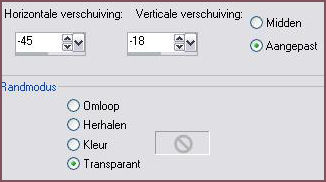
41.
Effecten - Insteekfilter - Alien Skin-Eye
candy 5 impact -
Perspective Shadow en zoek de voorinstelling Lz Style
op:
42.
Lagen - Samenvoegen - Alle lagen
samenvoegen.
43.
Afbeelding - Randen toevoegen
1 pixels donkere kleur
#7f535d.
44.
Selecties - Alles
selecteren.
45.
Afbeelding - Randen
toevoegen 15 pixels Lichte
kleur #d9c0c6.
47.
Vlakvulling - vul de selectie met
het verloop.
48.
Effecten - Insteekfilter penta com -
color dot...
49.
Selecties - Alles selecteren.
50.
Afbeelding - Randen
toevoegen 8 pixels donkere
kleur #7f535d.
52.
Effecten - Insteekfilter - Graphics
plus - Cross Shadow met de standaard
instelling.
53.
Selecties - Alles selecteren.
54.
Afbeelding - Randen
toevoegen 15 pixels.
56.
Vlakvulling - vul de selectie weer
met het verloop.
57.
Effecten - Insteekfilter penta com -
color dot... dezelfde instelling als bij punt
48.
58.
Selecties - Niets
selecteren.
59.
Afbeelding - Randen toevoegen
2 pixel donkere kleur
#7f535d.
60.
Selecties - Alles selecteren.
61.
Selecties - Wijzigen - Inkrimpen met
40.
62.
Effecten - 3D-effecten - Slagschaduw...
63. Herhaal
Effecten - 3D-effecten - Slagschaduw...,
maar nu met
Horizontaal en
Verticaal -7.
64.
Selecties - Niets
selecteren.
Zet eventueel je watermerk in je les.
Ik hoop dat je het een leuke les
vond.
Liefs Leidy.
|